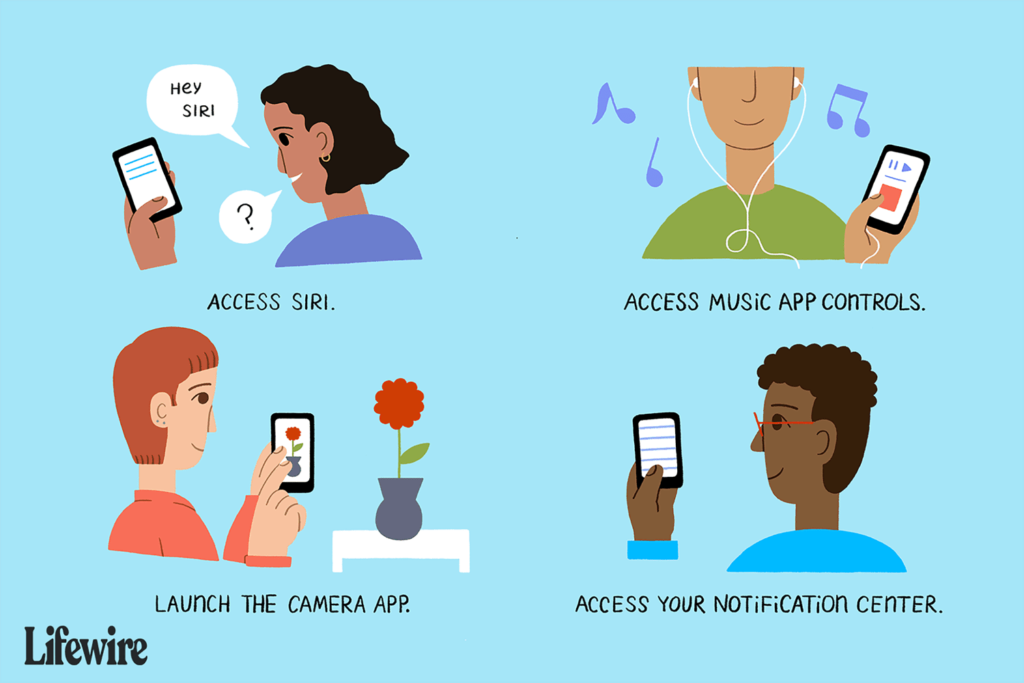Les nombreuses utilisations du bouton d’accueil de l’iPhone
Tous ceux qui ont utilisé un iPhone savent que le seul bouton à l’avant de l’iPhone, le bouton Accueil, est très important. Mais peu de gens savent à quel point le bouton d’accueil peut faire et comment le faire sur les modèles d’iPhone qui n’en ont pas. Lisez la suite pour tout savoir sur les utilisations du bouton d’accueil de l’iPhone.
Que fait le bouton d’accueil de l’iPhone
Maddie Price/ledigitalpost
Le bouton Accueil est utilisé pour diverses applications et actions, notamment :
- Accéder à Siri : Maintenez le bouton Accueil enfoncé pour lancer Siri.
- Multitâche : Un double-clic sur le bouton d’accueil affiche toutes les applications en cours d’exécution dans le gestionnaire multitâche.
- Contrôles de l’application musicale : Lorsque le téléphone est verrouillé et que l’application musicale est en cours de lecture, cliquez une fois sur le bouton d’accueil pour afficher les commandes de l’application musicale pour régler le volume, changer de chanson et lire ou mettre en pause les pistes.
- caméra: Depuis l’écran de verrouillage, appuyez sur le bouton d’accueil et balayez de droite à gauche pour lancer l’application appareil photo.
- Centre de notification: Sur l’écran de verrouillage, appuyez sur le bouton d’accueil et balayez de gauche à droite pour accéder au widget Centre de notifications.
- Contrôles d’accessibilité : Par défaut, le bouton d’accueil ne répond qu’aux clics simples ou doubles. Mais les triples pressions peuvent également déclencher certaines actions.Pour configurer la fonctionnalité triple-clic, accédez à l’application Paramètres et appuyez sur le Général > Accessibilité > Raccourcis d’accessibilitéDans cette section, vous pouvez déclencher les actions suivantes d’un triple clic :
- Contact Assistance
- couleurs inversées classiques
- filtre de couleur
- réduire le point blanc
- voix off
- Couleurs inversées intelligentes
- commutateur de contrôle
- voix off
- Montée en flèche.
- Fermer le centre de contrôle : Si Control Center est ouvert, vous pouvez cliquer sur le bouton Accueil pour le fermer.
- ID tactile : Sur l’iPhone 5S, la série 6, la série 6S, la série 7 et la série 8, le bouton d’accueil a ajouté une autre dimension : il s’agissait d’un lecteur d’empreintes digitales. Le scanner d’empreintes digitales, appelé Touch ID, rend ces modèles encore plus sûrs et peut être utilisé pour saisir des mots de passe, ainsi que des mots de passe pour les achats sur iTunes et App Store, ainsi qu’Apple Pay.
- Accessibilité: La série iPhone 6 et les versions ultérieures disposent d’une fonction de bouton d’accueil que les autres iPhones n’ont pas, appelée accessibilité. Étant donné que ces téléphones ont de grands écrans, il peut être difficile de les atteindre d’un côté à l’autre lorsque vous utilisez le téléphone d’une seule main. L’accessibilité corrige cela en tirant le haut de l’écran vers le centre, ce qui le rend facile à atteindre. Les utilisateurs peuvent accéder à l’accessibilité en double-cliquant (plutôt qu’en cliquant une seule fois ; une simple pression sur l’icône) sur le bouton d’accueil.
iPhone X et versions ultérieures : la fin du bouton d’accueil
Chesnot/Getty Images
Alors que la série iPhone 7 a apporté des modifications importantes au bouton Accueil, l’iPhone X supprime entièrement le bouton Accueil. Étant donné que l’iPhone XS, XS Max et XR n’ont pas non plus de bouton Accueil, il est prudent de dire que le bouton Accueil est en train de disparaître. Voici comment effectuer des tâches qui nécessitaient auparavant le bouton Accueil sur l’iPhone X :
- Pour déverrouiller le téléphone : Vous pouvez déverrouiller l’iPhone X à l’aide du système de reconnaissance faciale Face ID ou en saisissant le code d’accès à l’écran après avoir réveillé le téléphone en soulevant le téléphone, en appuyant sur l’écran ou en cliquant sur le bouton latéral (c’est-à-dire veille/réveil).
- Retour à l’écran principal : Pour quitter l’application et revenir à l’écran d’accueil, balayez vers le haut depuis le bas de l’écran (le centre de contrôle est désormais accessible en balayant vers le bas depuis le coin supérieur droit de l’écran).
- Multitâche : Pour accéder à la vue multitâche de toutes les applications ouvertes, balayer vers le haut depuis le bas agit comme revenir à l’écran d’accueil, mais s’interrompt pendant le balayage.
- Siri : Au lieu de maintenir enfoncé le bouton Accueil pour activer Siri, maintenez le bouton latéral enfoncé.
- capture d’écran: Le bouton d’accueil ne participe plus aux captures d’écran. Au lieu de cela, appuyez simultanément sur le bouton latéral et le bouton d’augmentation du volume pour capturer une capture d’écran.
- Forcer le redémarrage : Forcer le redémarrage de l’iPhone X nécessite désormais plus d’étapes. Cliquez sur le bouton d’augmentation du volume, puis cliquez sur le bouton de diminution du volume, puis maintenez enfoncé le bouton latéral jusqu’à ce que l’iPhone redémarre.
Vous pouvez également créer des raccourcis qui remplacent le bouton d’accueil. Ces raccourcis vous permettent d’accéder aux fonctions que vous utilisez le plus. Découvrez comment dans notre article Comment créer et utiliser des raccourcis iPhone X.
Bouton d’accueil sur les séries iPhone 7 et 8
Chesnow/Getty Images
La série de téléphones iPhone 7 a considérablement modifié le bouton Accueil. Sur les modèles précédents, le bouton était un vrai bouton : il se déplaçait lorsque vous cliquiez dessus. Sur les séries iPhone 7 et 8, le bouton d’accueil est en fait un solide panneau tactile 3D. Lorsque vous appuyez dessus, rien ne se passe. Au lieu de cela, comme un écran tactile 3D, il détecte la force avec laquelle vous appuyez et réagit en conséquence. À la suite de ce changement, les séries iPhone 7 et 8 disposent des options de bouton d’accueil suivantes :
- Doigts de repos ouverts : Les premières versions du bouton d’accueil compatible Touch ID vous permettaient de placer votre doigt sur le bouton pour déverrouiller le téléphone. La série 7 a changé, mais vous pouvez restaurer l’option avec d’installation > Général > Accessibilité > bouton d’accueil > et déménager reste les doigts ouverts Le curseur est allumé/vert.
- Vitesse de clic : Modifiez la vitesse requise pour double-cliquer ou triple-cliquer sur un bouton dans Paramètres > Général > Accessibilité > bouton d’accueil.
- Cliquez sur Paramètres : Étant donné que le bouton prend désormais en charge 3D Touch, vous pouvez choisir le type de retour de clic que vous préférez en d’installation > Général > bouton d’accueil.
Utilisation du bouton d’accueil dans les versions antérieures d’iOS
Les versions antérieures d’iOS utilisaient le bouton d’accueil pour différentes choses et permettaient aux utilisateurs de configurer plus d’options pour le bouton d’accueil. Ces options ne sont pas disponibles sur les versions ultérieures d’iOS.
- iOS 8 : Appuyez deux fois sur le bouton d’accueil pour afficher non seulement le gestionnaire multitâche, mais également de nouvelles options de contact. En haut de l’écran, les icônes affichent les personnes que vous avez appelées ou envoyées par SMS récemment, ainsi que les personnes répertoriées dans le menu Favoris de l’application Téléphone pour un contact rapide. Cela a été supprimé dans iOS 9.
- iOS 4 : Cette version d’iOS a introduit le double-clic sur le bouton pour afficher les options multitâches. Il lance également l’outil de recherche Spotlight du téléphone en un seul clic depuis l’écran d’accueil.
- iOS 3 : Appuyer deux fois sur le bouton Accueil dans cette version d’iOS est un raccourci vers la liste des favoris dans l’application Téléphone. Alternativement, vous pouvez modifier le paramètre pour lancer l’application musicale (elle s’appelait alors iPod).
Merci de nous en informer!
Recevez chaque jour les dernières actualités technologiques
abonnement
Dites-nous pourquoi !
D’autres ne sont pas assez détaillés pour comprendre